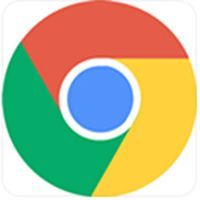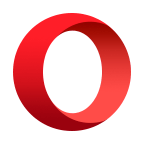谷歌浏览器如何使用账号密码自动填充?谷歌浏览器是非常多用户都爱用的免费网页访问软件。无论是资源查找还是文件下载皆可轻松完成,用户可以根据自己的个人使用需求进行功能启用,只需轻轻点击即可开启账号密码自动填充功能。可是很多用户都不知道具体应该如何操作?为此浏览器之家小编特意为大家带来了最新的一键启用密码账号自动填充最新操作攻略分享。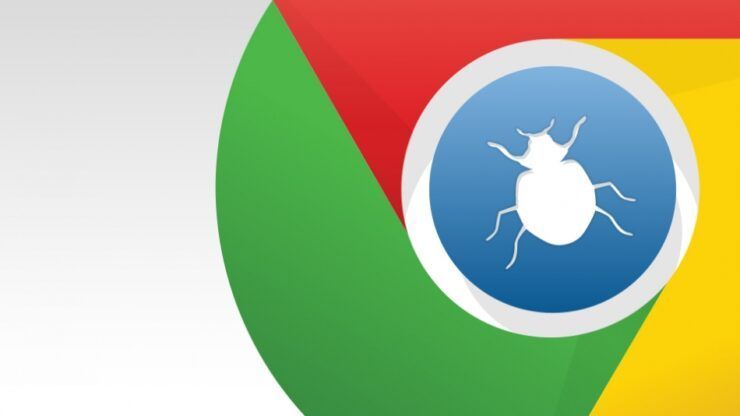
一键启用密码账号自动填充最新操作攻略
1、选择三点处
进入浏览器,点击右上角三点处。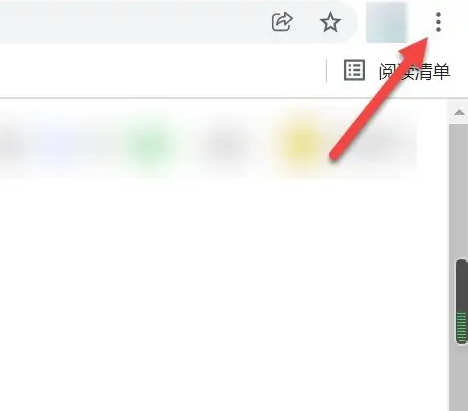
2、选择设置
在弹出的菜单栏,点击设置。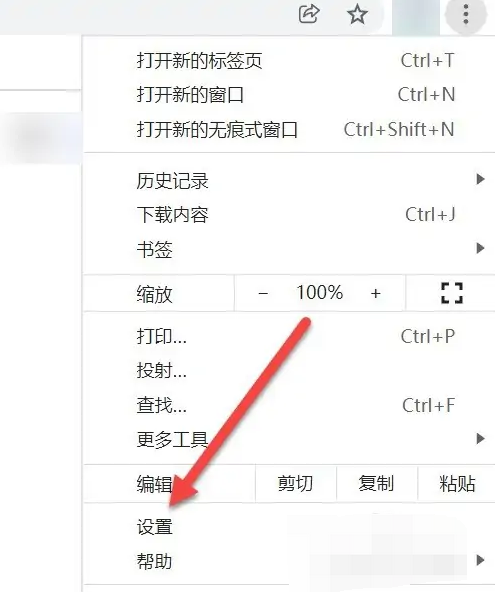
3、选择自动填充
在设置界面,点击自动填充。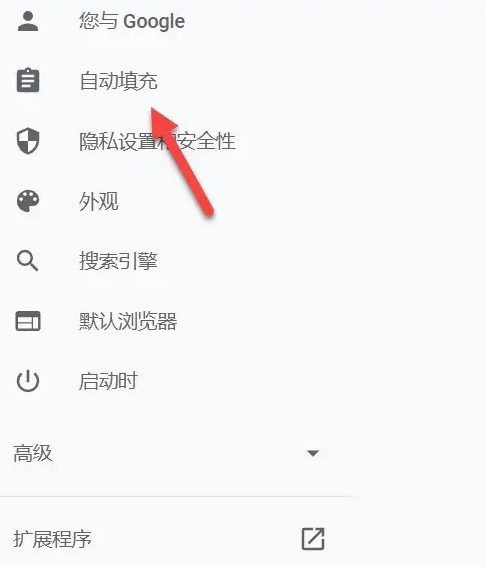
4、选择密码
在自动填充选项下,点击密码,开启自动保存账号密码。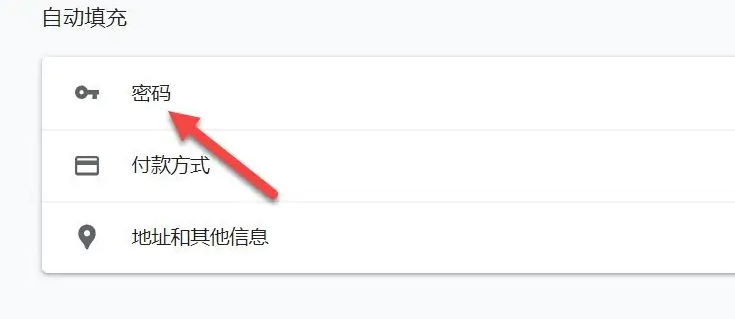
以上就是小编为大家带来的关于谷歌浏览器如何使用账号密码自动填充-一键启用密码账号自动填充最新操作攻略分享,想获取更多精彩内容请前往浏览器之家。